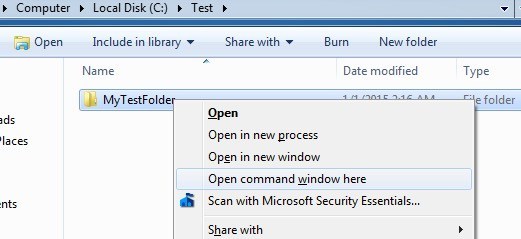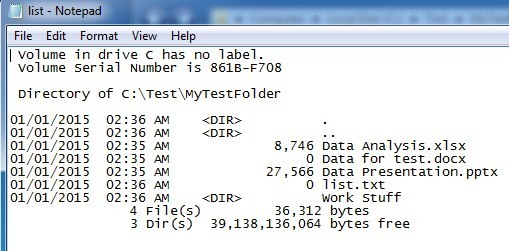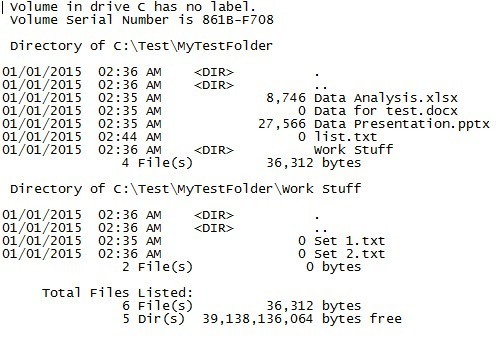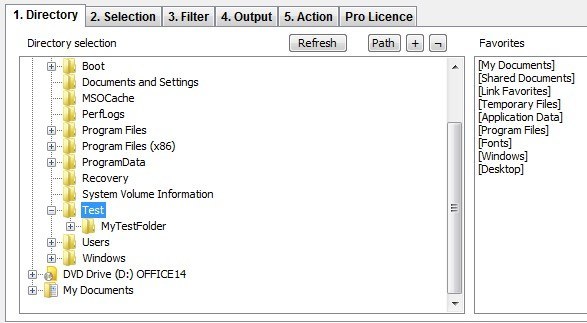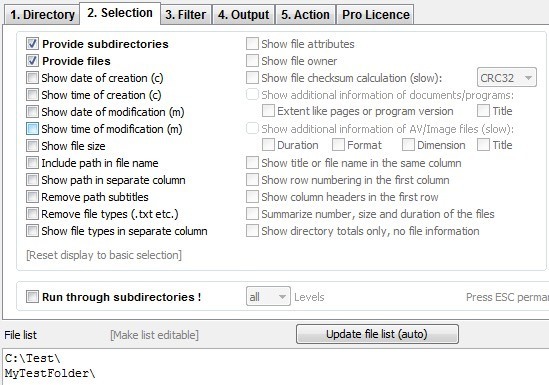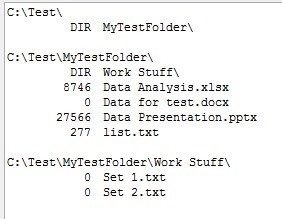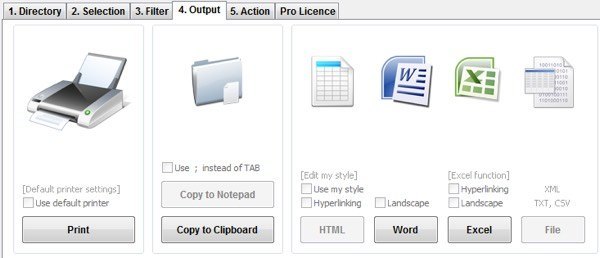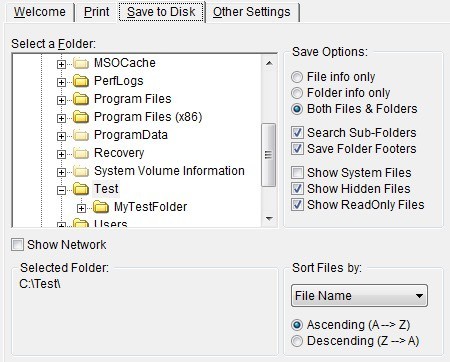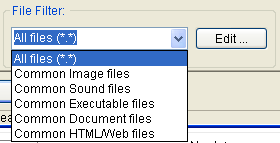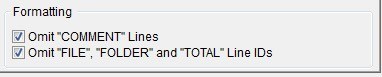เมื่อเร็ว ๆ นี้ฉันต้องส่งรายชื่อไฟล์และโฟลเดอร์ทั้งหมดในไดเร็กทอรีหนึ่ง ๆ ในคอมพิวเตอร์ของฉันและใช้เวลาในการคิดหาวิธีที่ดีที่สุด หลังจากเล่นรอบด้วยวิธีการต่างๆแล้วฉันก็สามารถสร้างสเปรดชีต Excel ที่ดูดีพร้อมกับข้อมูลทั้งหมดในไฟล์และโฟลเดอร์รวมทั้งข้อมูลเพิ่มเติมเช่นขนาดไฟล์วันที่แก้ไขครั้งสุดท้ายเป็นต้น
ในนี้ บทความฉันจะพูดถึงสองวิธีหลักในการสร้างรายชื่อไดเรกทอรี: ใช้บรรทัดคำสั่งหรือใช้โปรแกรมของบุคคลที่สาม หากความต้องการของคุณง่ายมากวิธีการใช้บรรทัดคำสั่งก็ง่ายและไม่ต้องใช้เครื่องมือเพิ่มเติม ถ้าคุณต้องการรายงานเพิ่มเติมแฟนซีจากนั้นตรวจสอบสาธารณูปโภค freeware
บรรทัดคำสั่ง
ขอเริ่มต้นด้วยวิธีใช้บรรทัดคำสั่งครั้งแรกเนื่องจากเป็นเรื่องง่ายและน่าจะเพียงพอสำหรับ 90 % ของผู้อ่านบทความนี้ ในการเริ่มต้นให้เปิด Explorer และเรียกดูโฟลเดอร์ที่อยู่ด้านบนโฟลเดอร์ที่คุณต้องการเรียกดูรายชื่อไดเรคทอรี่
ถ้าคุณต้องการพิมพ์รายชื่อไฟล์และโฟลเดอร์สำหรับ C: \ Test \ MyTestFolder จากนั้นไปที่ C: \ Test กดปุ่ม SHIFT จากนั้นคลิกขวาที่ MyTestFolder เปิดหน้าต่างคำสั่งจากเมนู
ที่พรอมต์คำสั่งคุณต้องพิมพ์ เป็นคำสั่งง่ายๆ:
dir & gt; filename.txt
คำสั่ง dir จะสร้างรายการไฟล์และโฟลเดอร์ใน ไดเรกทอรีปัจจุบันและวงเล็บมุมขวาบอกว่าเอาต์พุตควรถูกส่งไปยังไฟล์แทนที่จะเข้าสู่หน้าจอ ไฟล์จะถูกสร้างขึ้นในโฟลเดอร์ปัจจุบันและถ้าคุณเปิดโดยใช้ Notepad จะมีลักษณะดังนี้:
โดยค่าเริ่มต้น คำสั่งจะให้วัน / เวลาที่แก้ไขล่าสุดขนาดไฟล์รายการไดเร็กทอรีและชื่อไฟล์จริง หากต้องการข้อมูลที่แตกต่างกันคุณสามารถเพิ่มพารามิเตอร์ลงในคำสั่งนี้ได้เช่นหากคุณไม่ต้องการข้อมูลเพิ่มเติมทั้งหมดคุณสามารถพิมพ์ชื่อไฟล์และโฟลเดอร์โดยใช้คำสั่งต่อไปนี้ :
dir / b & gt; filename.txt
ในตัวอย่างข้างต้นคุณจะสังเกตเห็นว่ามีโฟลเดอร์อยู่ เรียกว่า Word Stuff แต่ผลลัพธ์จะไม่แสดงรายการไฟล์ใด ๆ ภายในไดเรกทอรีดังกล่าว ถ้าคุณต้องการรับรายชื่อไฟล์และโฟลเดอร์ทั้งหมดรวมทั้งไดเร็กทอรีย่อยของไดเร็กทอรีปัจจุบันจากนั้นคุณจะใช้คำสั่งนี้:
dir / b / s & gt; filename.txt
โปรดทราบว่าคุณสามารถกำจัด / b ถ้าคุณต้องการไดเรกทอรีเต็มรูปแบบและรายชื่อย่อยด้วยข้อมูลเพิ่มเติมเกี่ยวกับขนาด ฯลฯ นี่คือผลลัพธ์ของ / s & gt; filename.txtด้านล่าง
คำสั่ง dir มีพวงของพารามิเตอร์บรรทัดคำสั่งอื่น ๆ ที่ฉันได้รับรางวัล 't กล่าวถึงที่นี่ แต่คุณสามารถตรวจสอบ รายชื่อทั้งหมดของพวกเขา ในเว็บไซต์ของ Microsoft นอกจากนี้คุณยังสามารถแสดงแอ็ตทริบิวต์ไฟล์ (ซ่อน, บีบอัด, ฯลฯ ), แสดงความเป็นเจ้าของไฟล์และอื่น ๆ จากนั้นคุณสามารถนำเข้าข้อมูลใน Excel และเลือกที่คั่นด้วยแท็บเพื่อให้ข้อมูลจะถูกแยกออกเป็นคอลัมน์แต่ละคอลัมน์แทนการรวมกลุ่มเข้าไว้ด้วยกัน
บุคคลที่สามฟรีแวร์
Directory List & amp; พิมพ์
ยูทิลิตีที่ดีที่สุดสำหรับการพิมพ์รายชื่อไดเร็กทอรีคือ รายการไดเรกทอรี & amp; พิมพ์ เมื่อดาวน์โหลดแล้วคุณจะสังเกตเห็นว่าคุณลักษณะบางอย่างถูกปิดใช้งาน นั่นเป็นเพราะเวอร์ชันฟรีไม่รวมตัวเลือกทั้งหมดที่รวมอยู่ในเวอร์ชัน Pro หากต้องการปลดล็อกทุกอย่างคุณจะต้องจ่ายเงิน 20 เหรียญ
อย่างไรก็ตามหากคุณไม่จำเป็นต้องพิมพ์รายชื่อไดเรกทอรีในแต่ละวันเวอร์ชันฟรีจะเกินพอสำหรับทุกคน เมื่อติดตั้งแล้วคุณต้องเลือกไดเร็กทอรีที่คุณต้องการพิมพ์ก่อน คุณยังสามารถเลือกรายการโปรดจากด้านขวามือได้ด้วย
โปรดทราบว่า ณ จุดนี้คุณจะเห็นผลลัพธ์ที่แสดงในตัวอย่าง หน้าต่างข้อความด้านล่างของโปรแกรม ฉันชอบมากเพราะคุณสามารถเล่นรอบกับตัวเลือกที่แตกต่างกันและเห็นผลการปรับปรุงทันที ตอนนี้คลิกที่แท็บที่สองชื่อ การเลือก
ตามค่าเริ่มต้น ระบุไดเรกทอรีย่อยและ จัดเตรียมไฟล์จะได้รับการตรวจสอบ ซึ่งหมายความว่าจะพิมพ์รายการไฟล์ในไดเร็กทอรีปัจจุบันและจะรวมโฟลเดอร์ไว้ในไดเร็กทอรีปัจจุบัน จะไม่แสดงรายการไฟล์ที่อยู่ในไดเร็กทอรีย่อย หากต้องการทำเช่นนี้คุณต้องทำเครื่องหมายที่ช่อง เรียกใช้ไดเรกทอรีย่อยที่ด้านล่าง
ตามที่เห็นแล้วคุณสามารถใส่วันที่สร้างแก้ไขวันที่ไฟล์ ขนาด, เส้นทาง, ฯลฯ ในเวอร์ชันฟรี แต่ถ้าคุณต้องการเจ้าของไฟล์คุณลักษณะไฟล์ ฯลฯ คุณจะต้องปลดล็อกซอฟต์แวร์ ในตัวอย่างด้านล่างฉันได้ตรวจสอบ แสดงขนาดไฟล์และ เรียกใช้ไดเรกทอรีย่อยเพื่อรับข้อมูลนี้:
ฉันจะข้ามแท็บที่สาม (ตัวกรอง) เนื่องจากถูกปิดใช้งานโดยสมบูรณ์ในเวอร์ชันฟรี รุ่นที่ต้องชำระเงินมีตัวเลือกการกรองขั้นสูงที่สวยมาก แต่จริงๆต้องใช้เฉพาะเมื่อคุณมีไฟล์นับพันหรือหลายล้านไฟล์เท่านั้น ในแท็บ เอาท์พุทคุณสามารถเลือกตำแหน่งที่คุณต้องการส่งออกรายชื่อออกไป
คุณสามารถพิมพ์ได้ คัดลอกไปยังคลิปบอร์ดหรือส่งออกไปยัง Word และ Excel เป็นที่น่ารำคาญพวกเขาปิดการคัดลอกไป Notepad และส่งออกไปยังแฟ้มในรุ่นฟรี แท็บ Action จะถูกปิดใช้งานโดยสมบูรณ์เพื่อไม่ให้เข้าไปที่นี่ โดยรวมแล้วเวอร์ชันฟรีของโปรแกรมจะทำงานได้ดีและมากพอที่จะได้รับรายชื่อไดเรกทอรีที่ครบถ้วนและทั่วถึง
เครื่องพิมพ์ Directory ของ Karen
9 เก่าสวย (2009) แต่ยังคงเป็นงานที่ยอดเยี่ยมในการส่งออกรายชื่อไดเรกทอรี ไม่ได้มีตัวเลือกมากมายเช่น Directory List & amp; Print Pro แต่เมื่อเทียบกับเวอร์ชันฟรีก็ใกล้เคียงแล้ว
คุณต้องเลือกจาก พิมพ์หรือแท็บ บันทึกลงในดิสก์เป็นอันดับแรก ทั้งสองเหมือนกันอย่างใดอย่างหนึ่งเพียงพิมพ์ไปยังเครื่องพิมพ์และอื่น ๆ จะบันทึกเอาต์พุตไปยังดิสก์ อาจไม่จำเป็นต้องมีแท็บแยกต่างหากสองแท็บสำหรับ แต่เป็นโปรแกรมเก่า
เลือกโฟลเดอร์ของคุณและเลือกว่าคุณต้องการพิมพ์ชื่อไฟล์หรือชื่อโฟลเดอร์เท่านั้นหรือทั้งสองอย่าง นอกจากนี้คุณยังสามารถบอกได้ว่าต้องการค้นหาโฟลเดอร์ย่อยและพิมพ์ออกด้วย นอกจากนี้คุณสามารถรวมหรือยกเว้นไฟล์ระบบซ่อนและอ่านอย่างเดียว
การคลิกที่ช่อง แสดงเครือข่ายจะช่วยให้คุณเห็นไดรฟ์และหุ้นทั้งหมดของเครือข่ายและพิมพ์ออก โครงสร้างของพวกเขาด้วย! เหมาะสำหรับสำนักงานที่แชร์โฟลเดอร์บนเซิร์ฟเวอร์
นอกจากนี้คุณยังสามารถจัดเรียงตามชื่อไฟล์นามสกุลไฟล์ขนาดไฟล์วันที่สร้างแก้ไขวันที่และอื่น ๆ นอกจากนี้คุณยังสามารถใส่ตัวกรองไฟล์เพื่อพิมพ์ไฟล์บางประเภทเช่นภาพเท่านั้นไฟล์เสียงปฏิบัติการไฟล์เอกสาร ฯลฯ
สุดท้ายคุณสามารถเลือกจากแอตทริบิวต์จำนวนมากที่คุณต้องการรวมไว้ในรายการพิมพ์ไฟล์ของคุณ โดยค่าเริ่มต้นจะมีรายการสองรายการที่ฉันไม่สนใจเช่นแอตทริบิวต์วันที่เข้าถึงครั้งสุดท้าย ฯลฯ เพียงยกเลิกการทำเครื่องหมายเหล่านั้นและตรวจสอบให้แน่ใจคลิกที่แท็บ ข้อมูลโฟลเดอร์และทำแบบเดียวกัน
>ข้ามเส้นความคิดเห็นนอกจากนี้คุณยังสามารถกำจัดคอลัมน์ที่แสดงว่าแถวนั้นเป็นไฟล์หรือโฟลเดอร์โดยทำเครื่องหมายในช่องที่สอง
สุดท้ายอื่น ๆ คุณลักษณะที่ยอดเยี่ยมของโปรแกรมคือเพิ่มตัวเลือกลงในเมนูบริบท Explorer ของคุณเพื่อให้คุณสามารถคลิกขวาที่โฟลเดอร์ใดก็ได้และเลือก "พิมพ์ด้วย DirPrn"
s>14
มีซอฟต์แวร์อื่น ๆ มากกว่าที่ฉันได้แสดงไว้ข้างต้น จะทำงานได้ดีใน Windows 7 และ Windows 8 ดังนั้นจึงเป็นสิ่งที่ดี
ดังนั้นทุกวิธีที่แตกต่างกันคุณสามารถสร้างรายชื่อไดเรกทอรีได้ฟรีด้วยข้อมูลมากหรือน้อยเท่าที่จำเป็น หากคุณมีข้อสงสัยโปรดโพสต์ความคิดเห็น สนุก!